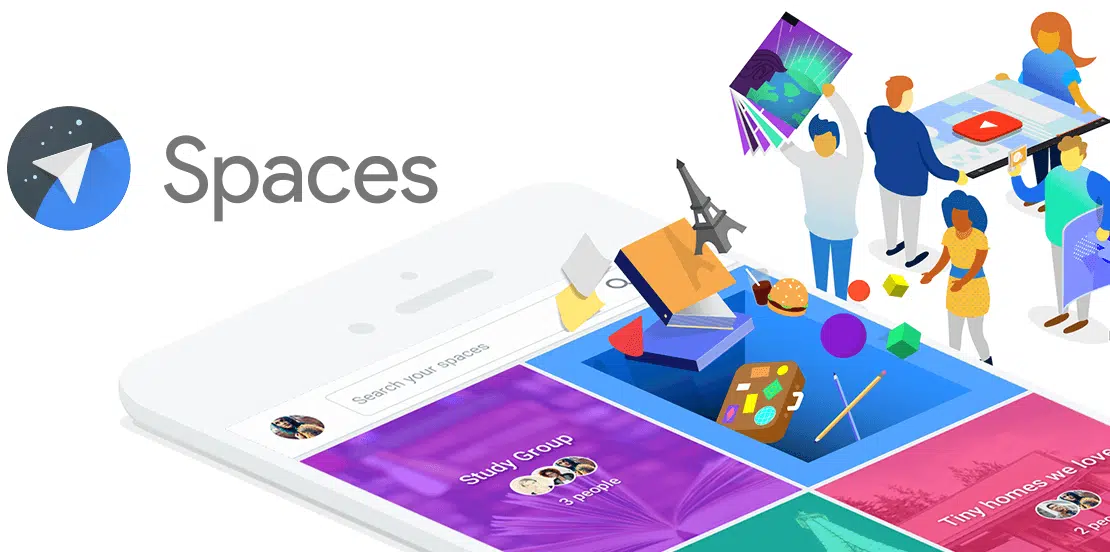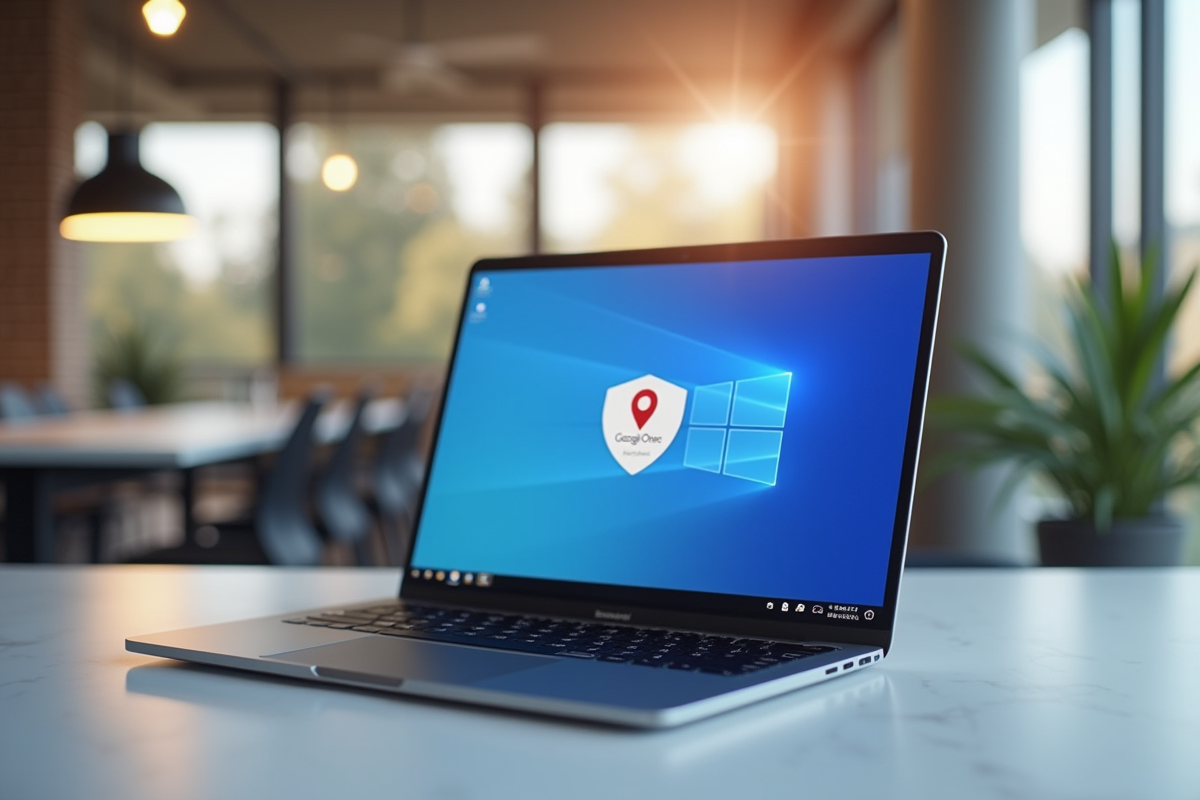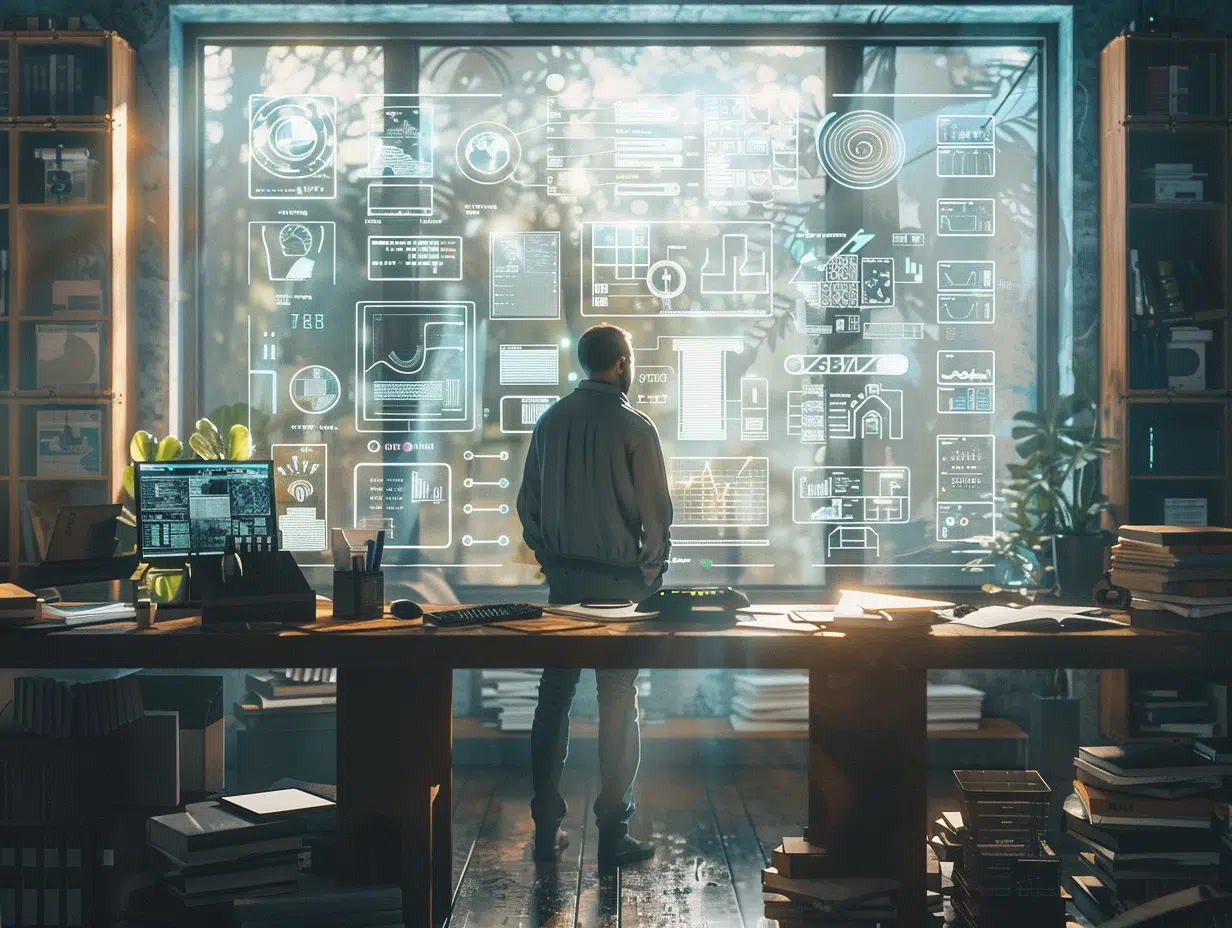Un Outlook qui rame, c’est comme une salle d’attente bondée où chaque mail patiente trop longtemps. Derrière la façade lisse de votre messagerie, un mécanisme discret – le cache – accumule tout ce que vous pensiez avoir oublié. Et un beau matin, chaque clic s’enlise, chaque dossier devient capricieux : la fatigue numérique s’installe, insidieuse.
Vider le cache d’Outlook, c’est un peu comme vider ses poches après des mois : on y découvre des reliques improbables, des miettes de conversations et des traces de rendez-vous passés. Invisible mais bien réel, ce coffre-fort numérique attend qu’on le libère pour redonner à la messagerie sa vivacité d’antan.
Quand le cache Outlook devient un problème : symptômes et conséquences
Loin d’être un simple détail technique, le cache Outlook orchestre la circulation de vos fichiers et messages, accélère l’affichage, stocke la liste de complétion automatique et permet de consulter vos mails hors ligne via le fameux fichier OST. Pratique… jusqu’au jour où cette mémoire tampon déborde ou s’abîme.
Que se passe-t-il alors ? Les signaux ne trompent pas :
- La boîte mail met soudainement des plombes à charger ;
- Certains messages ou dossiers disparaissent ou deviennent inaccessibles ;
- Des adresses farfelues s’invitent dans les suggestions d’envoi ;
- Les pièces jointes refusent obstinément de s’ouvrir ou de se télécharger.
Le fichier OST fait le pont entre votre ordinateur et le serveur Exchange. Qu’il se corrompe, et c’est la synchronisation qui se bloque : mails figés, mode “hors ligne” qui s’éternise, risque de perte temporaire de données. De son côté, la complétion automatique n’oublie rien : elle conserve aussi bien les bons contacts que les mauvais, semant la pagaille dans vos envois.
Quant aux fichiers temporaires et aux pièces jointes qui s’accumulent, ils finissent par saturer l’espace disque, déclenchant des lenteurs et des messages d’erreur sur Windows. Nettoyer ce cache, c’est offrir à Outlook une cure de jouvence et retrouver la fluidité perdue depuis trop longtemps.
Faut-il vraiment nettoyer le cache ? Les idées reçues passées au crible
Le nettoyage du cache Outlook divise. Certains y voient un risque de perte de données, d’autres un simple geste de maintenance. La réalité est plus subtile.
Ce cache ne contient ni vos mails ni vos contacts principaux. Lorsqu’on le supprime, Outlook reconstruit automatiquement les éléments essentiels : fichier OST, complétion automatique… Tout se régénère, souvent plus proprement, sans intervention compliquée. L’enjeu ? Libérer de l’espace disque et corriger bugs et ralentissements.
Quelques mythes méritent d’être démontés :
- Effacer le cache ralentirait Outlook. Faux : l’application repart sur de bonnes bases, bien plus réactives.
- On ne devrait vider le cache qu’en cas de souci. Réducteur : anticiper, c’est éviter les mauvaises surprises et renforcer la protection des données.
- La manœuvre mettrait en péril la récupération de ses mails. Faux : tout reste stocké sur les serveurs Microsoft 365 ou Exchange.
Sur Windows, le cache Outlook se niche dans le dossier AppData, bien distinct du cache Windows global. Sur Mac, le principe est identique : vider le cache ne touche jamais au contenu principal de la messagerie, mais redonne du souffle à l’application.
Étapes détaillées pour un nettoyage du cache Outlook sans risque
Première étape : identifier où se cachent ces fichiers. Sous Windows, le dossier AppData concentre l’essentiel du cache Outlook. On y trouve notamment le fichier OST – indispensable au mode hors connexion – et le dossier RoamCache, qui stocke la fameuse liste de complétion automatique et divers fichiers éphémères.
Pour un nettoyage efficace, procédez ainsi :
- Fermez Outlook et vérifiez, via le gestionnaire des tâches, qu’aucun processus Outlook ne tourne encore en arrière-plan.
- Ouvrez l’explorateur de fichiers et rendez-vous sur C:\Users\[VotreNom]\AppData\Local\Microsoft\Outlook. Repérez le fichier OST et supprimez-le : Outlook le régénérera lors de la prochaine synchronisation avec Exchange ou Microsoft 365.
- Pour la complétion automatique, ouvrez C:\Users\[VotreNom]\AppData\Local\Microsoft\Outlook\RoamCache et supprimez tout le contenu de ce dossier.
- Pensez aussi au cache des pièces jointes, à nettoyer dans C:\Users\[VotreNom]\AppData\Local\Microsoft\Windows\INetCache\Content. Outlook.
Des utilitaires spécialisés comme BitRaser prennent le relais pour automatiser la suppression du cache Outlook et des fichiers temporaires. Ces outils garantissent un nettoyage sans résidu, tout en préservant l’intégrité de vos données. Pour ceux qui utilisent les dernières versions d’Office, certains caches avancés se trouvent dans Office\16.0\Wef.
Un point de vigilance : ne mélangez pas cache Outlook et cache Windows général. Chacun cible des fichiers bien précis ; aucun risque pour vos mails stockés sur le serveur.
Protéger sa messagerie : astuces pour éviter l’accumulation du cache à l’avenir
Dompter le cache Outlook commence par quelques réflexes simples. Automatisez le ménage régulier de votre poste : Windows propose des tâches planifiées pour éliminer fichiers temporaires et cache des vignettes. Ce geste allège non seulement Outlook, mais tout l’ordinateur respire mieux.
Adoptez des outils de maintenance adaptés : certains ciblent spécifiquement le cache du navigateur web, le cache DNS ou encore le cache de restauration du système. Un entretien périodique préserve l’espace disque et évite les ralentissements lors de la consultation de vos emails ou l’ouverture de pièces jointes.
- Gardez votre système d’exploitation et votre antivirus à jour : les malwares raffolent des caches pour s’y dissimuler.
- Activez les options de confidentialité (VPN, effacement automatique du cache).
- Pensez à nettoyer le cache de mise à jour Windows après les grosses installations.
Le stockage en ligne, via Microsoft 365, Exchange ou OneDrive, déporte la charge loin du cache local et simplifie la synchronisation. Autre piste : désactivez certaines fonctionnalités d’aperçu automatique, véritables usines à fichiers temporaires inutiles.
Prendre soin de son cache, c’est se donner la liberté d’un Outlook souple et réactif, où chaque mail circule sans entrave – comme un train lancé à pleine vitesse, sans s’arrêter à chaque halte inutile.